Ajustes para Filas y Columnas
Ya hemos mostrado anteriormente como ingresar texto en una Celda y vimos como se refleja la información en la Barra de fórmulas.
Dado que nos proponemos realizar una nómina de empleados crearemos una tabla para tal efecto. Empezaremos por entender un poco más sobre cómo realizar ajustes en las celdas cuando ingresamos datos.
Nos posicionamos en una celda cualquiera C4 y escribimos: Nombre del Empleado. Nos desplazamos a la celda siguiente D4 y escribimos Departamento,
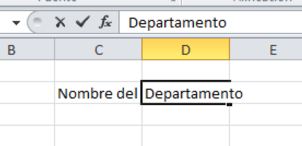
Si observamos el Nombre del Empleado no aparece completo, porque el tamaño de la columna no es suficiente para mostrar esta información.
Sin embargo podemos ampliar el tamaño, para ello nos posicionamos en el límite entre las dos columnas C y D. Nos aparecerá el cursor en forma de flecha invertida con la cual podemos incrementar el tamaño en distintas direcciones.
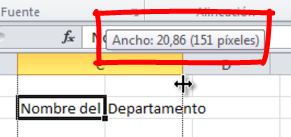
Manteniendo el botón izquierdo del ratón presionado arrastramos y así podremos ajustar el tamaño de la celda como lo deseemos. Además tendremos un pequeño recuadro que nos mostrará la medida de la columna.
Una vez decidido el tamaño de la columna, soltamos el botón izquierdo del ratón y así en este ejemplo, tendremos la columna con un tamaño suficiente para mostrar la información.
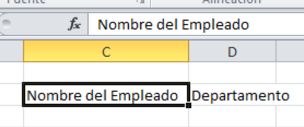
Repetimos el mismo procedimiento para ampliar o ajustar la celda en todos los casos que lo necesite.
De igual manera podremos hacerlo con las Filas
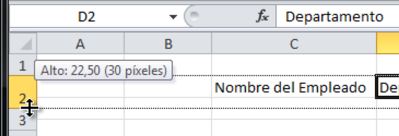
Ver Vídeo
